Rational Application Developer 可以與其他 Rational 產品相集成,並提供第三方的擴展支持。這 個由兩篇文章組成的專題,給出了 Rational Application Developer 與 IBM® Rational Team Concert™ 和 IBM® Jazz™ 技術、IBM® Rational® Asset Manager、IBM® Rational® RequisitePro® 和 IBM® Rational® ClearQuest® 相集成的概述。作者 討論了其中的安裝、配置、需求、用例以及限制性因素。您將會學到怎樣在 Rational Application Developer 環境中的軟件開發期間應用這些集成,從需求管理到追蹤性,到實施與維護性,到可再用資源 的管理。
本文是 IBM® Rational® Application Developer 與一些其他 Rational 產品 集成的概述:
IBM® Rational® Asset Manager
IBM® Rational® ClearQuest®
IBM® Rational® RequisitePro®
IBM® Rational Team Concert™
作者探討了特性、功能以及范例用例,來介紹 Rational Application Developer 用戶從這些集成中獲益的方式。
Rational Application Developer 的概述
Rational Application Developer 向用戶提供了通過產品集成功能來利用其他 Rational 產品中 特性的功能。通常一個開發員可能需要執行功能、報告狀態並使用沒有構建到集成化開發環境(IDE)中 的功能。為了執行這些需要的操作,他們可能需要離開 IDE,打開其他的程序,並這些那裡的操作。 Rational Application Developer 中可以得到的產品集成功能,使得開發員能夠留在他們的開發環境中 ,同時還能處理集成化的產品。他們使用 Rational Application Developer 集成特性的操作,對於環境 中集成化產品的其他用戶也可以使用。
Rational Application Developer 與 Rational Asset Manager 之間的集成
Rational Asset Manager 大有用處的地方是,那些對資源管理感興趣願意管理所有類型資源的企業,這樣人們就可以協同 工作以構建和交付軟件產品。當您在安裝並和 Rational Application Developer 開發環境相集成的時候 , Rational Asset Manager 提供了資源管理功能,例如資源評審、通過、發布、追蹤性、使用監控及再 使用等等。這種協作性的工具可以用於戰略規劃以及管理。儲存庫可以分類並對提交資源提供了訪問控制 。提供了統計性與報告工具。通過使用 Rational Asset Manager 軟件,您可以根據公司所定義的分類來 對資源進行分類,用標簽對其作出標記,並用全文本搜索找到它們,或者使用搜索篩選規則。
另 外,Rational Asset Manager 提供了與其他 IBM 產品相集成的方法,例如 IBM® Rational® ClearCase®, Rational ClearQuest,以及 IBM® WebSphere® Service Registry 和 Repository。可以為特定的 Rational Application Developer 資源類型、限制因素、屬性或者類別方案 來預配置可定制的 Rational Asset Manager 庫。導入庫使得它可以與 Rational Application Developer 工件一起使用。
Rational Asset Manager 可以與各種硬件以及操作系統協同工作,並 提供了兩種類型的界面:Web 以及基於 Eclipse 的客戶端。
安裝第三方的擴展
Rational Asset Manager 客戶端與 Rational Application Developer 一起安裝的方式,通過使 用 Software Updater,類似於安裝其他擴展,以及與 Rational Application Developer 相集成的方式 。
安裝
基於 Eclipse 的 Rational Asset Manager 界面( Eclipse 客戶端)可以使用 Software Updater 集成到 Rational Application Developer。您可以從 Help 菜單中調用 Software Updater。
從 Help 菜單中,選擇 Software Updater,然後選擇 Add Site。
在 Add Site 窗口(見於圖 1),輸入已存在 Rational Asset Manager 服務器的 URL 地址,並選中它以安裝所 有的特性。
圖 1. Software Update Add Site 對話框窗口
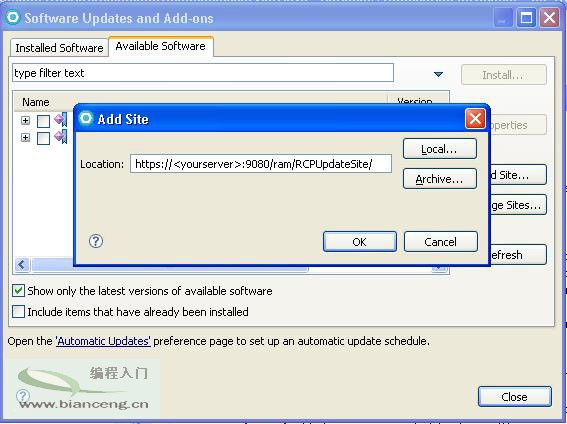
通過打開 Asset Manager Web Client 並選擇 Help > Extensions,復制更新站點 URL,並將其粘 貼到 Software Updater 中的 Location 區域,您可以輕松找到 Software Updater 所使用的更新站點 URL。在 Extensions 頁面中提供了更新 URL 站點(圖 2)。
圖 2. Rational Asset Manager Web 客戶端 Help 菜單
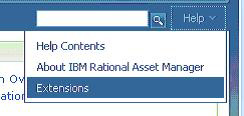
前提條件
Rational Asset Manager Eclipse 客戶端可以安裝到,或者可以擴展,Eclipse IDEs (集成式 的開發環境)或者 IBM Rational Software Delivery Platform IDE (例如, Rational Application Developer 或者 IBM® Rational® Software Architect)。
限制因素
您可以使用 Rational Asset Manager Eclipse 客戶端,例如 Rational Application Developer 的安裝,以及相同發布版本 Rational Asset Manger 服務器以及早於該版本的 版本安裝。發布版本包含了原始的版本以及固定包。例如,您可以使用 Rational Asset Manager Eclipse 客戶端 7.2 版本以及 Rational Asset Manager 服務器 7.2 版本或者 7.1.1 版本。
描 述
在 Rational Application Developer 上安裝 Rational Asset Manager 集成之後,您會注意 到工作區中的 Asset Manager 視角(圖 3)。通過使用這種視角,您可以連接到一個已存在的資源管理 儲存庫。視角中的視圖包括 Asset Explorer、Asset Search 與 Asset Repositories。
圖 3. Rational Asset Manager 視角
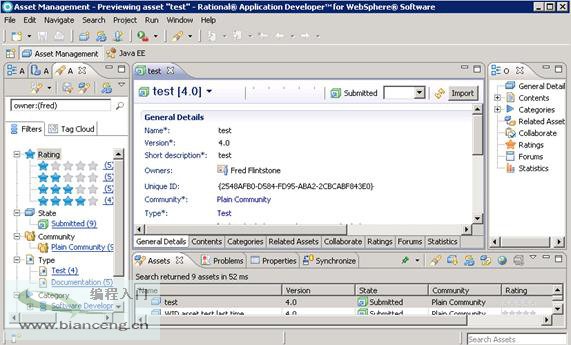
您可以使用這些並將視圖與儲存庫資源聯系起來。從 Asset Explorer 視圖(圖 4),您可以選擇 Create connections 選項來連接到一個已經存在的儲存庫。New Asset Manager Repository Connection 對話框窗口(圖 5)就是您選擇儲存庫 URL 並使用有效 ID 及密碼登錄的地方。
圖 4. Asset Explorer 視圖
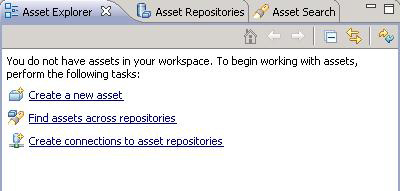
圖 5. New Asset Manager Repository Connection 視圖
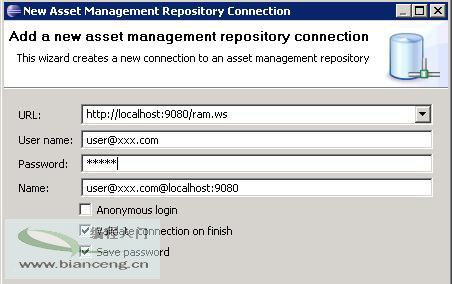
通過選擇連接,您就 可以使用 Asset Repositories 視圖(圖 6)中提供的查詢,來查看資源、最近的提交以及最相關的資源 。
圖 6. 帶有默認查詢的 Asset Repositories 項視圖
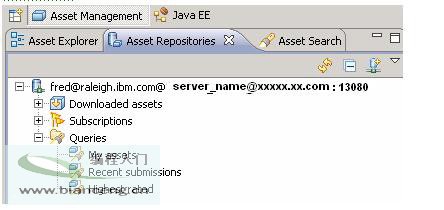
通過使用 Asset Search (圖 7),您就搜索資源並篩選以顯示您所需要的結果。
圖 7. 帶有不同篩選器的搜索視 圖
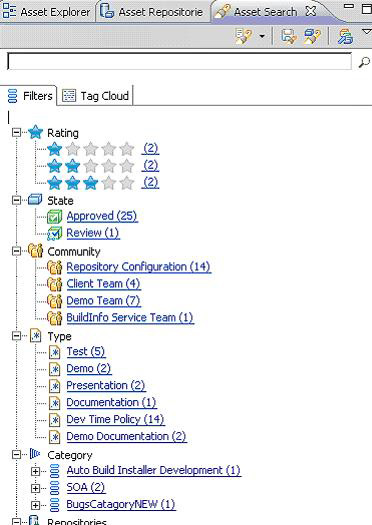
您可以使用 Rational Application Developer 中集成式的 Rational Asset Manager 客戶端來輕松提交資源。
從 Asset Explorer 視圖中,選擇 創建一個新資源,或者如果您想要找到並導入一個已經存在的資源,那麼 您可以選擇 Find assets across repositories 並使用文本搜索、標記或者篩選搜索。
當您選擇 創建一個新資源 時您將會看到一個新資源的對話框窗口(圖 8)。在那裡填充您的信息。
圖 8. New Asset 對話框窗口
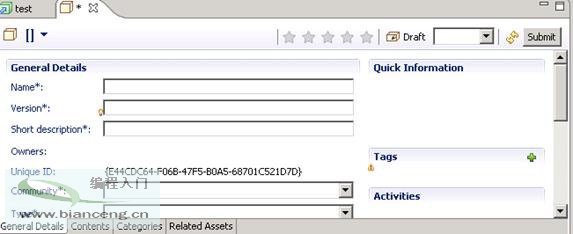
通過提供關於具體區域的資源,從 Content 項中的工作區或者文件系統添加文件,並選擇 Submit 來 向儲存庫提交資源,您可以提交新的資源。Rational Application Developer 所提交的資源與 Rational Asset Manager 相集成,可能包括一般的庫、一般的項目、一般的模板,或者需要共享、評審或者通過 Rational Asset Manager 管理過程追蹤的其他文件。
按照下面的方法來導入一個資源:
在 資源搜索視圖 中輸入一項查詢。搜索的結果顯示在 搜索結果視圖。
選擇 asset。資源顯示在 資源編輯器中。
在資源編輯器中,選擇 Import 按鈕。
圖 9. Asset 搜索結果與編輯器
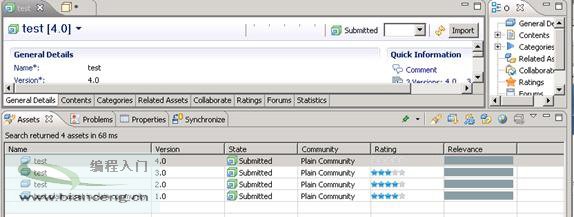
在選擇 Import 按鈕之後,用戶將會要為導入選擇一個項目。用戶還可以選擇,為了將資源導入到一 個新的項目之中,用戶可以選擇 New Project 圖標 ![]() 以激活 New Project 向導 (見於圖 10)。這將會把資源的內容載入到您可以使用開發環境中資源的 Rational Application Developer 工作區域中。例如,您可能將一個 Web 頁面模板導入到 Rational Application Developer Web 項目中,以開始為業務程序執行開始開發 Web 前端。
以激活 New Project 向導 (見於圖 10)。這將會把資源的內容載入到您可以使用開發環境中資源的 Rational Application Developer 工作區域中。例如,您可能將一個 Web 頁面模板導入到 Rational Application Developer Web 項目中,以開始為業務程序執行開始開發 Web 前端。
圖 10. 導入一項資源
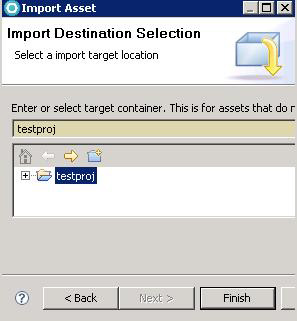
Rational Asset Manager 可以與使用 Rational ClearCase 源控制的 Rational Application Developer 環境集成到一起 。如果 ClearCase 源控制之下在 Rational Application Developer 中正在開發一個項目,那麼用戶可 以提交一項資源,以及關於源控制系統的信息,這將會把工件的源控制位置保存到資源的元數據中。當資 源重新提交時,源控制之下的資源會得到什麼時候導入以及重新回到源控制之下的檢查。
Rational Asset Manager 建在 IBM Jazz 技術的基礎上。它為創建和管理資源及工件提供了一種 協作性的環境。它的功能支持基於角色的資源評審與軟件生命周期管理。Rational Asset Manager 主頁 及其內的 Help 部分提供了指南和范例以演示功能。
Rational Application Developer 與 Rational ClearQuest 的集成
Rational ClearQuest 提供了變更管理功能、生命周期追蹤、報告 與實時虛擬工具。一般來說,對於提交和管理變更請求的用戶來說,ClearQuest 用作一個缺陷和變更追 蹤系統。您可以利用 Rational Application Developer 環境中的 ClearQuest 特性,來查看、創建、記 錄和管理變更請求,而不用離開 IDE。
安裝
ClearQuest 可以使用 Software Updater 與 Rational Application Developer 集成到一起。
在 Microsoft® Windows® 平台上,使 用已經安裝的 Rational ClearQuest 版本7 (查看接下來的 Requirements),Rational Application Developer 中的軟件更新工具用於添加 ClearQuest 插件所在的 Eclipse 文件夾的位置。
安裝下面的操作來進行安裝:
從 Rational Application Developer 工作區的 Help 菜單來激 活 Software Updater :Help > Software Updates > Available Software > Add site > Local
切換至您的硬盤上安裝 ClearQuest 的文件夾(本例中是 ClearQuest V7.1 ),並選擇 cqecUpdateSite 文件夾。
點擊 OK。
圖 11. Software Updates 與 Add-ons 視圖,浏覽 ClearQuest 插件
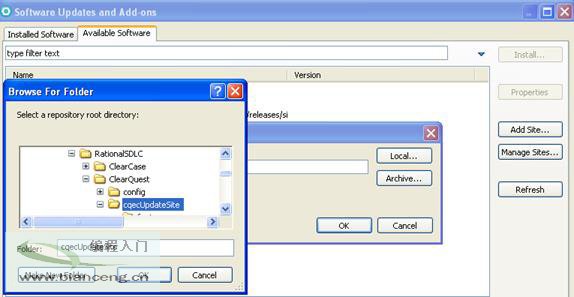
展開添加的站點,選擇特性,並點擊 Install。
圖 12. Software Update installation 對話 框窗口

前提條件
Rational ClearQuest 集成需要在您的電腦上安裝 ClearQuest ,或者您需要訪問安 裝 ClearQuest 的系統。您需要訪問 ClearQuest 插件。警告:不同版本的 Rational ClearQuest 和 ClearCase 軟件不能在相同的系統上共存。例如,您不能在安裝 Rational ClearCase 7.0 版本的電腦上 安裝 Rational ClearQuest 7.1 版本,因為兩款產品需要有一個相同的版本序列。
為了訪問 Rational Application Developer 環境之中的 ClearQuest 數據庫,必須創建 ClearQuest 儲存庫,必須使用站點管理工具來維護它們。用戶必須通過需要一個 ID 和密碼的安全登錄,來訪問儲存 庫。
描述
在 Rational Application Developer 中, 您要打開 ClearQuest 視角並連接 到一個 ClearQuest 儲存庫。在您連接之後,您就可以創建缺陷,並管理已經存在的缺陷,創建新的查詢 ,或者使用已經存在的查詢來搜索,並查看 ClearQuest 儲存庫中的工作項。
為了訪問 ClearQuest 視角,正如在許多的 Rational 軟件集成中一樣,您可以簡單地從主菜單中選擇 Window > Open Perspective > Other,並從下拉菜單中選擇 ClearQuest。
使用提供的方案與登錄 信息來連接到儲存庫上。例如,從 ClearQuest 菜單(圖 13)中,選擇 Database > Connect > New 以創建一個新的連接。
圖 13. ClearQuest 數據庫連接菜單
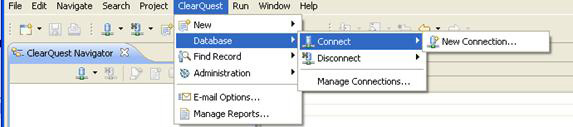
為您的 ClearQuest 數據庫選擇 schema。
圖 14. Schema Repository 對話框視圖
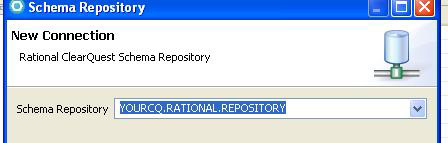
選擇 Next,然後輸入您的用戶 ID 以進行登錄。
ClearQuest 視角(圖 15)包含了一系列的 Eclipse 視圖,您可以使用它來進行一系列的 Rational ClearQuest 操作。它由以下的操作組成 :
ClearQuest Navigator 視圖
ClearQuest Query Results 視圖
ClearQuest Record Details 視圖
Console 視圖
圖 15. ClearQuest 視角
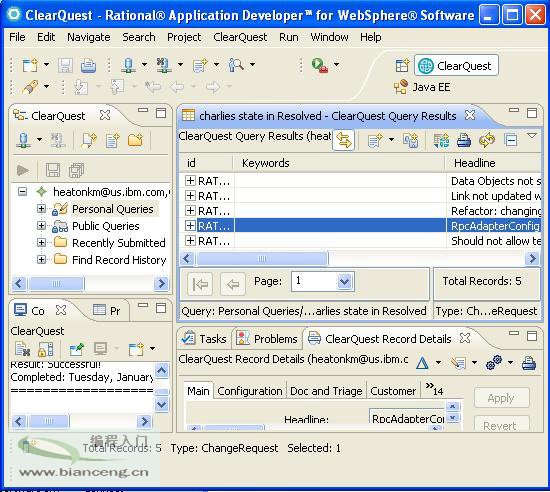
ClearQuest Navigator 視圖顯示了查詢、圖表、報告與報告格式。在這個視圖中,您可以創建 新的查詢,編輯已存在的查詢,保存、刪除或者重命名一個查詢,或者執行一個查詢。結果顯示在 ClearQuest Query Results 視圖中。您可以使用 ClearQuest Record Details 視圖來選擇一個記錄並查 看記錄的具體信息。您可以從 ClearQuest Query Results 視圖或者 ClearQuest Record Details 視圖 執行對記錄的操作。操控台視圖顯示了成功和失敗的信息。
當您在使用 Rational Application Developer 與 ClearQuest 集成時,會使用到的一個常用功能,就是搜索一個 ClearCase 記錄,以查看 或者編輯缺陷報告的具體信息。為了根據 ID 來搜索一個記錄,您可以從主菜單中選擇 ClearQuest > Find Record。
圖 16. Find Record 是 ClearQuest 下列菜單中的一個選項
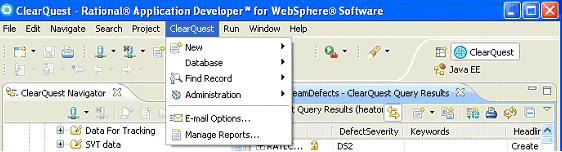
Find Record 對話框窗口就是您可以選擇記錄類型的地方,例如 ChangeRequest 類型(圖 17),以 及記錄 ID。
圖 17. Find Record 對話框窗口
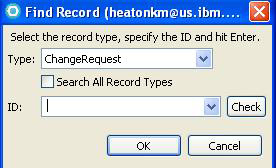
您還可以使用 Rational Application Developer 來提交一個變更請求記錄 :
選擇 ClearQuest > New > Change Request 以切換至 Create Change Request 窗口。
填充需要的區域,然後點擊 OK。
為了向記錄添加附件,激活記錄,打開菜單,並選擇 Utilities > Add Attachment。
注意:
通過右擊 Problems 視圖中的開發工件或者項目,並選擇 ClearQuest -> Create ClearQuest Record from Resource (圖 18) ,可以使附近自動添加到新的記錄中。選擇的資 源或者問題會自動出現在一條新紀錄的附件項中。這可以幫助您避免必須找到一個相關的資源,或者從 Problems 視圖中復制並粘貼一個錯誤信息以修復一個缺陷。
圖 18. “Create a ClearQuest Record from Resource”菜單選項

在完成您的任務之後,您可以輕松地與數據庫斷開連接 :
選擇 ClearQuest Navigator 視圖 中的連接,並從菜單中選擇 Disconnect。
這裡概括了一些集成化的功能,您可以從 Rational Application Developer 中使用這些功能,來輕松處理變更管理任務,而不用走出 Rational Application Developer 環境。
查看 ClearQuest 文獻以得到關於可用其他功能的更多信息。
Rational Application Developer 與 Rational RequisitePro 相集成
本文的剩余部分關 注於 Rational Application Developer 版本 7.5.5.1 (作者寫作時所能得到的最新的版本)中的集成 ,作為 IBM Installation Manager 客戶端安裝的一部分。可以作為產品安裝一部分獲得的集成包括:
Rational RequisitePro
Rational ClearCase SCM Adapter (在本文中並沒有討論到)
Rational Team Concert Client (需要 IBM Rational Jazz Server )
Rational Team Concert Client Debug Extension
安裝工具
這一部分涉及到了與 Rational RequisitePro 或者 Rational Team Concert 的集成,您可以使 用 IBM Installation Manager 來安裝客戶端。
Rational RequisitePro 幫助團隊管理他們的需 求與用例,提高追蹤性,降低重復勞動量,並提高軟件的質量。通過提供一個與 Microsoft® Word® 與 Eclipse IDEs 相集成來管理需求、追蹤性及關系的 Web 與桌面客戶端,可以實現上述的 設想。通過使用一個 Rational RequisitePro 項目, Rational Application Developer 就可以集成開 發環境中的 RequisitePro 功能,來提供需求管理方案的追蹤性以及功能,以及特定的 Java™ Enterprise Edition (EE)支持到 Rational Application Developer 中的開發工件。
安裝
Rational RequisitePro 集成可以使用 Rational Application Developer 安裝在 Rational 生命周期集成 特性之間獲得(見於圖 19)。
圖 19. Rational Application Developer 中可得的集成化選項
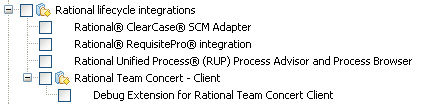
為了安裝 Rational RequisitePro 作為新 Rational Application Developer 安裝的一部分,您可以在安裝期間簡單地選中 它。按照下面的方法來將其安裝到一個已經存在的 Rational Application Developer 安裝包中:
打開 IBM Installation Manager,您將會使用它來安裝 Rational Application Developer。
點擊 Modify。
選擇 Rational Application Developer。
選中 Rational RequisitePro Integration 選項。
點擊 Modify。
前提條件與限制
使用 Rational Application Developer 內部的 Rational RequisitePro 集成,需要在相同的系統上面安裝 Rational RequisitePro Version 7.0 或者 7.1 或者更新的版本。
注意:
這些版本不能在已經安 裝有 Rational ClearCase 或者 Rational ClearQuest 不穩定版本的系統上共存。例如,您不能在已經 安裝 Rational ClearQuest 7.0 的系統上安裝 Rational RequisitePro 7.1。
描述
在為 Rational Application Developer 安裝 Rational RequisitePro 集成之後,您就可以選擇 Window > Open Perspective > Other,並選擇 Requirement,來訪問 Requirement 視角。Requirement 視角提 供了對 RequisitePro 項目與項目工件(需求、元素、追蹤性連接等等)的訪問途徑。默認條件下它顯示 了以下的視圖 :
Requirements Explorer
Requirement Editor
Requirement Trace
Link Clipboard
Requirement Query Results (在您運行一次查詢之後)
當您在 RequisitePro Eclipse 客戶端中打開 這些視圖時,它們提供了一些簡單的信息與功能,但是它們提供了更大的功能, 以將需求項目元素與 Rational Application Developer 工件聯系起來。圖 20 顯示了 Rational Application Developer 中 Requirement 視角的范例。
圖 20. Rational Application Developer 中的 Requirement 視角

您可以使用 RequisitePro 集成來使用視圖頂部的按鈕,來將 RequisitePro 項目在 Requirements Explorer 視圖中打開。RequisitePro 項目將會在 Requirements Explorer 視圖的樹形結構中顯示出來 。雙擊一個需求來在 Requirements Explorer 視圖右邊的 Requirement Editor 中查看它的具體內容。 需求編輯器還包含了關於追蹤性以及需求歷史的信息。
開發員一般會打開一個需求項目,並檢查 項目的需求具體內容,以評審項目或者特性需要什麼。在開發員執行一項給定的需求之後,工作區中存在 的工件會滿足需求,可以在兩者之間做出連接以創建導航性並顯示追蹤性。
創建需求與開發工件 之間的追蹤性現在已經完成了。選擇一個開發工件,並將其拖拉到需求上,將會創建兩者之間的可追蹤性 連接。聯系指示符將會出現在 Project Explorer 中的開發工件圖標 ![]() 與 Requirement Explorer 視 圖中的需求圖標
與 Requirement Explorer 視 圖中的需求圖標 ![]() 。您還可以評審 Requirement Editor 的 Traceability 項與 Requirement Trace 項(圖 21)的追蹤性聯系,在您選擇 開發工件或者需求並選擇 Context Menu > Select Requirement In > Requirement Trace 之後, 您將會看到它們。
。您還可以評審 Requirement Editor 的 Traceability 項與 Requirement Trace 項(圖 21)的追蹤性聯系,在您選擇 開發工件或者需求並選擇 Context Menu > Select Requirement In > Requirement Trace 之後, 您將會看到它們。
圖 21. Requirement Trace 視圖
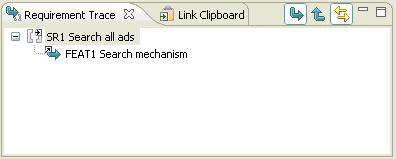
RequisitePro 與 Rational Application Developer 相集成所引入的一個概念,就是 Eclipse Element Proxies。這些代 理以相同的名字存儲在 Requirements Explorer 中所出現 Requirements 項目裡邊的文件夾。當您創建 Rational Application Developer 開發工件與需求之間的聯系時,會創建一個 Eclipse 元素代理作為開 發工具的代表,在需求與代理元素之間會創建一個追蹤性聯系。開發工件與需求之間的聯系,默認條件下 ,會作為一個間接的聯系而創建。
您可以選擇更改元素在 Requirements Explorer 視圖項目屬性 中連接或者創建的方式(可以從需求項目的菜單中得到屬性)。Rational Application Developer 工件 中有預定義的元素類型,作為 Enterprise Edition (J2EE)元素列出。例如,從項目屬性的 Link Policy 頁面中,可以創建 Link Policies 來指定在連接特定的需求類型和元素種類時,是否使用代理元 素。在 Requirement Creation 頁面中,在給定的源元素種類條件下,您可以指定創建什麼類型的需求。 在 RequisitePro 與 Rational Application Developer 集成中預定義了許多類型的 J2EE 元素。
Rational Application Developer 與 RequisitePro 之間的集成,可以管理需求,並定義對開發 員環境可追蹤性,從而有助於確定需求與開發工件之間更加方便的聯系性。存儲在 RequisitePro 需求項 目中的追蹤信息,使得任意角色的用戶可以在 RequisitePro Web 客戶端或者 RequisitePro 桌面客戶端 上看見這些信息。
Rational Application Developer 與 Rational Team Concert 相集成
Rational Team Concert 作為協作性開發平台的桌面客戶前端,建立在 IBM® Jazz® 技術的基礎之上。Rational Team Concert 允許項目團隊去定義、自動化和管理軟件交付項目。它包含了軟件開發項目的工具,例如 通過迭代規劃、項目透明性、源控制、工作項、構建支持與可指定的過程定義及改進。Rational Team Concert 的集成向您提供了 Rational Application Developer 一個協作性的開發環境,該開發環境是通 過創建對 Rational Team Concert 存儲庫的連接來實現的。
Rational Team Concert 與 Rational Application Developer 之間的集成,還提供了一個協作性的調試特性,開發員可以使用該特 性來將調試會話轉化為其他形式,或者獲取存儲在 Rational Team Concert 存儲庫中的調試會話。
安裝
Rational Team Concert 集成可以在“Rational 生命周期集成”特性之 下在安裝,如圖 22 所示。
圖 22. Rational Application Developer 安裝中可以得到的集成
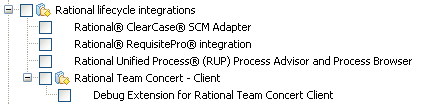
為了安裝一個 新的 Rational Application Developer ,您可以簡單地選擇 Rational Team Concert – Client 集成 特性作為初始安裝過程的一部分。按照下面的方法來安裝一個 已經存在 的 Rational Application Developer :
打開用以安裝 Rational Application Developer 的 IBM Installation Manager。
點擊 Modify。
選擇 Rational Application Developer。
選中 Rational Team Concert – Client 集成特性。
編輯 安裝。
與之類似,您可以安裝 為 Rational Team Concert 客戶端調試擴展 ,它提供了協作性的或者團隊調試功能。Debug Extension 還需要安裝 Rational Team Concert 客戶端。為了使用 Debug Extension,就必須在 IBM Rational Team Concert 服務器上安裝 Rational Debug Extension。如果您想要得到關於怎樣將 Debug Extension 安裝到 Rational Team Concert 服務器上的信息,那麼能可以查看名為 對於 IBM Rational Team Concert Server 7.5.3 版本的 IBM Rational 調試擴展 的文章。
Rational Application Developer 7.5 包括了 Rational Team Concert 1.0 版本。為了安裝 Rational Application Developer 7.5 版本以及 一個 2.0 版本的 Rational Team Concert 客戶端,您可以遵循下面的步驟(您需要一個有效的 jazz.net ID,它使您可以免費地下載得到 Rational Team Concert):
打開 Rational Team Concert 下載 頁面。
選擇您想要與 Rational Application Developer 一起使用的 Rational Team Concert 的版本。
點擊 All Downloads 項。
下載您所想要的 Rational Team Concert 的版本,確定選擇版本 Installation Manager 部分之下的連接,這部分中包含了對 Eclipse IDE 的客戶端。
在安裝完成之後,將其中的內容提取出來,注意一下提取的目錄。
打開 Installation Manager,您可以使用它來安裝 Rational Application Developer,並選擇 File > Preferences。
切換至 Repository 頁面。
添加 以下的儲存庫 :
<Rational Team Concert extracted directory>\ im-repo\repository.config
點擊 OK。
點擊 Install。
選擇 IBM Rational Team Concert 2.0 版本 (或者後續版本)。
點擊 Next 直到您來到選擇選項的頁面,以安裝 Rational Team Concert 到安裝 Rational Application Developer 的地方。
繼續按照安裝向導來完成安裝。
在您完成安裝之後, Rational Team Concert 2.0 版本或者後續版本,一個更新的版本並能與 Rational Team Concert 服務 器新版本相協調的版本,將會安裝到與 Rational Application Developer 相同的內核中。它可以以與 Rational Team Concert 特性與 Rational Application Developer 安裝想集合相同的方式使用。
前提條件
為了使用 Rational Team Concert 與 Rational Application Developer 之間 的集成,您必須能夠連接到一個 Rational Team Concert 服務器。這需要您有一個擁有足夠許可權限的 Rational Team Concert Server 用戶賬號。聯系 Rational Team Concert Server 管理員或者查看 Rational Team Concert 文獻以得到更多的信息。
Rational Team Concert 的客戶端版本,必須 能夠匹配您所連接至 Rational Team Concert 服務器的版本。例如,Rational Team Concert 1.0 或者 後續的客戶端版本不能連接至 Rational Team Concert 2.0 或者後續版本的服務器,反過來也不行。
.
描述
Rational Team Concert 與 Rational Application Developer 之間的集 成,引入了 Rational Team Concert 到 Rational Application Developer 用戶的所有功能。這就包含 了以下的功能,在這部分中進行了描述:
Rational Application Developer 視角中集成的 Rational Team Concert 客戶端視圖
連接至 Rational Team Concert 服務器儲存庫
連接至並配置 Rational Team Concert 項目 區域
工作項訪問與對源控制操作的連接
與 Jazz Source Control、Repository Workspaces 及 Streams 的集成
協作性調試功能
在 Rational Application Developer 視 圖中集成化的 Rational Team Concert 客戶端視圖
默認條件下,Rational Application Developer 視角包含了提供對 Rational Team Concert 集成化功能即時訪問的 Rational Team Concert 視圖。例如, Java EE 視角包含了 Enterprise Explorer 視圖旁邊的 Team Artifacts 視圖,以及 Outline 視圖旁邊的 My Work 視圖。通過使用 Team Artifacts 視圖,用戶可以連接至 Rational Team Concert 服務器上的儲存庫與項目。My Work 視圖顯示了新分配的工作項,加上當前與未來的工作。它提 供了一個動態的視圖,它可以幫助開發員意識到查詢中的工作項。Rational Application Developer 底 部的狀態欄(圖 23)還包含了 Rational Team Concert 集成。
圖 23. Rational Application Developer 狀態欄中的 Rational Team Concert 工作項

從這裡開始,開發員 可以輸入工作項 ID 或者搜索工作項內的文本。如果有一個工作項正在處理當中,那麼狀態欄還顯示了這 個工作項的 ID 和名字。
從 Team Artifacts 視圖中,開發員可以快速連接至 Rational Team Concert 儲存庫與 Team Project Areas。當他們首次訪問視圖時(圖 24),開發員將會看到以下的選項 :
接受 Team Invitation
連接到Project Area
創建一個項目區域
創建一個儲存 庫連接
為評審打開 First Steps 歡迎頁面
圖 24. Team Artifacts 默認視圖
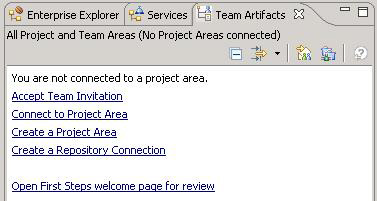
Team Artifacts 視 圖提供的選項可以幫助開發員使用 Rational Team Concert 集成快速地開始。在建立儲存庫連接之後, Team Artifacts 視圖(圖 25)顯示的選項,以協同處理 Rational Team Concert 項目區域與工件,包 括特定的項目區域工件、調試工件、愛好列表、儲存庫工作區、團隊區域以及工作項歷史。
圖 25. 連接到儲存庫的 Team Artifacts 視圖
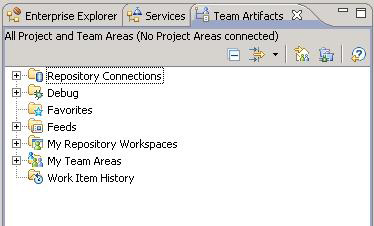
Team Artifacts 視 圖中每一項項目的菜單提供了對 Rational Team Concert 集成的訪問方法。在首次對 Rational Team Concert 儲存庫進行連接之後哦,創建一個項目區域。您可以點擊視圖頂部的 Connect to Project Area 按鈕來完成這項操作: ![]() 。在 New Project Area 向 導中,有一個連接可以創建新的項目區域,您可以通過它來打開 Create Project Area 向導,利用向導 您可以命名項目區域並選擇一個開發過程模板。過程模板包含了一個項目可以進一步定制的過程。
。在 New Project Area 向 導中,有一個連接可以創建新的項目區域,您可以通過它來打開 Create Project Area 向導,利用向導 您可以命名項目區域並選擇一個開發過程模板。過程模板包含了一個項目可以進一步定制的過程。
開發員可以處理 Repository Workspace 中的項目,它是 Rational Team Concert Repository 上每 一個開發員自己的開發區域。儲存庫工作區域中的項目不會與團隊相共享,直到開發員向流程交付為止。 按照下面的方法來創建一個新的儲存庫:
在 Team Artifacts 視圖中,右擊 My Repository Workspaces。
選擇 New > Repository Workspace。
選擇您的 Rational Team Concert Repository,並點擊 Next。
您可以選擇使用工作區來 備份工作 或者 處理流程。處理流程可以 使得其他開發員脫離流程。
如果您現在處理一個流程,那麼您可以選擇構件來添加到儲存庫工作 區中。
點擊 Finish。
在創建項目區域之後,項目區域編輯器將會打開。另外,可以看見 以下的 Rational Team Concert 視圖:Team Advisor、Team Organization 與 Work Items。項目區域編 輯器 支持您去定制訪問控制、成員、過程配置、過程配置、工作項分類以及版本定義。Team Advisor 視 圖在發生一次過程入侵時將會回饋。例如,如果您試著為一個您並不是成員的項目區域添加開發工件到源 控件中,那麼您可能得到這個視圖中的回饋。Team Organization 視圖顯示了項目區域及潛在團隊成員的 層級結構的視圖。Work Items 視圖(圖 26)顯示了返回自一個查詢的工作項。在您創建項目區域之後, 它會顯示相關的工作項以,基於選中的過程模板創建項目區域。
圖 26. Work Items 視圖
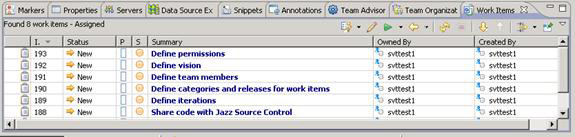
工作項訪問與與源控制操作的鏈接
Rational Application Developer 中 Rational Team Concert 的工作項集成,使得查看、編輯以及創建任務或者缺陷,將源檢入與已存在的工作項相聯系變得 更加容易。視圖中工作項形式化的文本與帶有標示符的圖標,使得查看工作項的狀態變得更加容易。正如 前面提到過的那樣,可以從 Rational Application Developer 狀態欄中快速訪問工作項,它還指出了工 作項的當前進度。
源控制與工作項之間的集成,允許開發員處理源控制之下的開發工件,同時浏 覽工作項項目透明性追蹤更改。使用 Rational Team Concert 集成中的源控制特性十分簡單。下面就是 共享項目的方式 :
右擊一個項目並選擇 Team > Share Project。
選擇 Jazz Source Control 作為儲存庫類型。
選擇或者創建一個 component 以共享項目。這將會向您在相應工作區 與流程中所選擇的構件添加項目。
點擊 Finish。
這將會把您所做的更改置於外向更改集 (在 Pending Changes 視圖內)中,並更改項目中的圖標,以指示它們位於源控件之下並且包含了外向 的更改。 ![]()
![]() 按照下面的方 法來向源控件交付項目:
按照下面的方 法來向源控件交付項目:
關於 Progress 工作項的更多信息
“In Progress”工作項會自動與源檢入操作相聯系。如果一個工作項已經使用該集成標記 為“In Progress” ,那麼外向更改集將會與該工作項自動聯系。
切換到 Pending Changes 視圖。
注意您的項目與文件位於 外向更改集 中。
右擊更改集,並選擇 Associate Work Item。因為工作項尚未與該外向更改集聯系起來,您必須在提交更改之前將其定義。
選擇一個已經存在的工作項或者創建一個新的工作項,以與該工作項聯系起來。
注意工作 項現在出現在更改集中 Outgoing 文件夾之下的工作項。
右擊更改集,並選擇 Deliver。
項目現在會添加到源控制之中。它還可以載入到與相同流程相聯系的開發員工作區中。
注意對更 改集的追蹤性:
圖 27. 工作項中的更改集
![]()
源控制之下的項目可 以按照以下的步驟來載入到開發員的 Repository Workspace:
右擊 Repository Workspace,並 選擇 Load。
選擇 搜索並載入一個 Eclipse Projects。
點擊 Next。
可以看到相 關構件之下的項目。
選擇項目並點擊 Next 來將項目上傳到 Rational Application Developer 工作區中。
協作性的調試功能
Rational Application Developer 與 Rational Team Concert 集成的另一項特性,就是 Collaborative 或者“Team”調試。這可以作為一個可選 擇的 Rational Application Developer 安裝獲得,它對同樣安裝到 Rational Team Concert 服務器的 Team Debug Extension 也適用。在兩篇 DeveloperWorks 指南中將會詳細討論這個問題,下面只簡單概 括了用例。
Team Debug 允許存儲、獲取及暫停調試會話,以及使用 Rational Team Concert 儲存庫連接作為中 介來在開發員中間進行共享。Team Debug 特性存儲並共享了中斷點、源位置創建以及操控台輸入/輸出特 性。Team Debug 特性支持調試 IBM® WebSphere® 服務器程序(在 6.0 版本,6.1 版本及 7.0 版本上)。Eclipse 及 Java 程序,Java applets,JUnits 和遠程 Java 程序使用 Java 1.5 或者更高 版本。
按照下面的方法,來在 Rational Team Concert 服務器上保存一個調試會話:
在 一個已經存在的 Java 項目中設置中斷點。
右擊 Java 項目,選擇 Debug As > Debug Configurations。
在 Debug Configurations 對話框窗口中,雙擊 Java Application 以創建一 個新的 Java 程序配置。
切換至 Debug Configuration 中的 Team tab 項(見於圖 28).
圖 28. 新 Debug Configuration 向導中的 Team 項
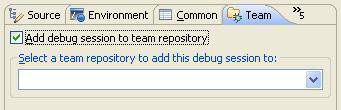
選中 向團隊儲存庫添加調試會話。
選擇您的團隊儲存庫。
點擊 Debug。
注意進度條中 的“添加至 Team Repository”進度。
圖 29. 進度條中的 Team Debug 項
![]()
您要進行切換,或者 被催促切換到 Debug 視角。
在 Debug 視圖中,注意調試的程序上面有一個 [Team] 的標示符,見於圖 30。
圖 30. 調試 會話上的 Team 標示符

右擊調試線程,而且 您會注意到 Team Debug 功能的以下新選項:
轉移到用戶
Park Debug Session
從團隊儲存庫中刪除
為了將會話保存到 Rational Team Concert 存儲庫中,您可以選擇 Park Debug Session。這將會斷開您的調試會話。
按照下面的操作來從 Rational Team Concert 服務器獲得一個調試會話:
打開 Team Artifacts 視圖。
展開 Debug 工件與 Search Team Debug Sessions。
圖 31. Team Artifacts 視圖, Debug 工件
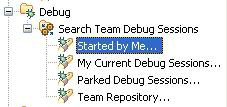
內建查詢允許您去搜 索存儲庫中的調試會話。
雙擊 Started By Me 以搜索您剛剛所保存的調試會話。
Team Debug view (圖 33) 將會打開並顯示您的搜索結果。
圖 32. Team Debug 視圖搜索結果
![]()
您可以使用返回會話中的菜單來 調試會話 或者從 Team Repository 中將其 刪除掉。調試會話將會 向您提供導入或者覆蓋中斷點的選項。如果您已經有了一個存在的中斷點,那麼您的中斷點與導入的中斷 點將會在 Breakpoint 視圖中得到單獨的分組。
按照以下方法來將一個調試會話轉化為另外的用 戶:
按照上面的步驟來保存一個調試會話,直到您右擊 Debug 視圖中的線程為止。右擊線程將 會顯示如圖 33 所示的背景菜單。
從背景菜單或者進行的調試會話中,選擇 Transfer to User。 接著會出現一個對話框讓您去搜索另外一個用戶。
圖 33. Team Debug 菜單選擇
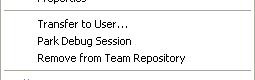
搜索 一個用戶,並點擊 OK。
其他的用戶會接到有到來的調試會話的信息,並有接受或 者拒絕的選擇。查看圖 34 以得到這樣的一個范例。
圖 34. Incoming Debug Session 對話框窗 口
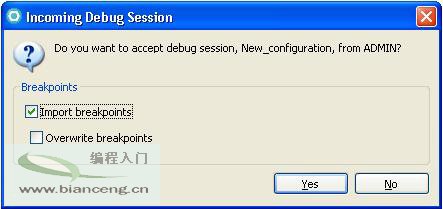
其他的用戶還會有 導入或者覆蓋中斷點 的選項。
一旦其他的用戶接受了到來的調試會話,那麼您的調試會話就會暫 停,而其他的用戶就能夠調試您暫停的地方了
這一部分介紹了作為 Rational Application Developer 一部分的 Rational Team Concert 與 Rational Application Developer 之間的集成。這種 集成將會向開發環境引入 Rational Team Concert 的所有特性(源控制、工作項和過程工作流程)。另 外,通過將 Rational Team Concert Server 作為中介使用,集成為 Rational Application Developer 用戶協作地調試程序提供了一個機會。
總結
產品集成的價值在於,當開發員在開發環境中 處理集成的產品時,可以提高工作效率。Rational Application Developer 中創建的開發工件可以與這 些集成一起使用,這樣它們就是可重復使用、可鏈接、可追蹤且可審計的,並且會自動與執行的任務相聯 系。